
Harry James
0
2641
115
 Chcesz wypróbować system Linux, ale boisz się, że możesz zniszczyć istniejącą instalację systemu Windows? Nie rób Istnieje wiele bezpiecznych sposobów wypróbowania Linuksa, od żywych płyt CD po klucze USB i maszyny wirtualne - i opiszę je wszystkie. Niezależnie od tego, czy myślisz o porzuceniu systemu Windows, czy po prostu chcesz majstrować przy jakiejś technologii, warto przyjrzeć się Linuxowi. Istnieją setki świetnych dystrybucji Linuksa do wypróbowania, wszystkie zapewniają łatwy dostęp do dziesiątek tysięcy programów typu open source. Jeszcze lepiej: wszystko działa na bezpiecznym systemie, który jest bezpłatny w każdy możliwy sposób. Nawet poza praktycznymi aspektami Linux jest po prostu fajny. Jeśli uważasz się za maniaka, powinieneś przynajmniej spróbować. Polecam zacząć od Ubuntu, jeśli chcesz zobaczyć, jak przyjazny może być Linux, chociaż inni powiedzą ci, że Linux Mint to lepsze pierwsze doświadczenie. Dobrą rzeczą w tym, co opisuję poniżej, jest to, że możesz łatwo wypróbować jedno i drugie, więc zacznijmy.
Chcesz wypróbować system Linux, ale boisz się, że możesz zniszczyć istniejącą instalację systemu Windows? Nie rób Istnieje wiele bezpiecznych sposobów wypróbowania Linuksa, od żywych płyt CD po klucze USB i maszyny wirtualne - i opiszę je wszystkie. Niezależnie od tego, czy myślisz o porzuceniu systemu Windows, czy po prostu chcesz majstrować przy jakiejś technologii, warto przyjrzeć się Linuxowi. Istnieją setki świetnych dystrybucji Linuksa do wypróbowania, wszystkie zapewniają łatwy dostęp do dziesiątek tysięcy programów typu open source. Jeszcze lepiej: wszystko działa na bezpiecznym systemie, który jest bezpłatny w każdy możliwy sposób. Nawet poza praktycznymi aspektami Linux jest po prostu fajny. Jeśli uważasz się za maniaka, powinieneś przynajmniej spróbować. Polecam zacząć od Ubuntu, jeśli chcesz zobaczyć, jak przyjazny może być Linux, chociaż inni powiedzą ci, że Linux Mint to lepsze pierwsze doświadczenie. Dobrą rzeczą w tym, co opisuję poniżej, jest to, że możesz łatwo wypróbować jedno i drugie, więc zacznijmy.
Metoda Live CD / DVD
Spróbuj tego najpierw. Prawie każda wersja Linuksa może działać jako live CD, co oznacza, że możesz uruchomić i wypróbować cały system operacyjny bez instalowania czegokolwiek. W ten sposób możesz podkręcić pulpit, wypróbować kilka aplikacji i ogólnie uzyskać trochę doświadczenia z Linuksem. Po prostu pobierz plik ISO swojej dystrybucji i wypal obraz na dysk. W Windows Vista / 7/8 jest to tak proste, jak kliknięcie ISO prawym przyciskiem myszy i kliknięcie “Nagraj obraz płyty”.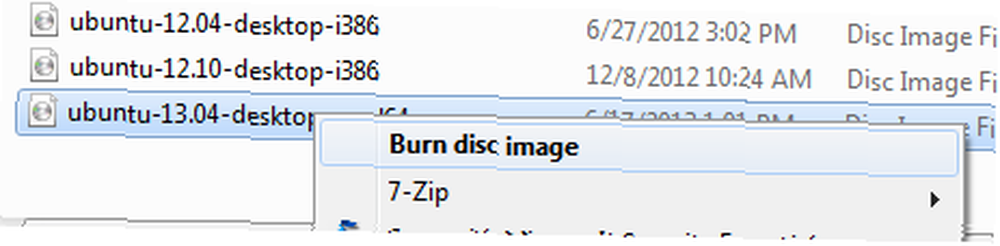 . Po nagraniu płyty CD na żywo możesz ją uruchomić. W tym celu może być konieczna zmiana kolejności rozruchu komputera (sprawdź mój przewodnik na temat używania płyt CD na żywo, jeśli nie wiesz, jak to zrobić), ale w większości przypadków wystarczy nacisnąć prawy przycisk, zanim komputer zacznie się ładować Windows Live CD to kompletna wersja dowolnej dystrybucji Linuksa, uruchamiana z CD. Nie będzie działać z pełną wydajnością, ale prawdopodobnie nie zauważysz - i nie ma szans, że wpłynie to na twój system (chyba że otworzysz oprogramowanie do edycji partycji lub w inny sposób celowo zniszczysz rzeczy).
. Po nagraniu płyty CD na żywo możesz ją uruchomić. W tym celu może być konieczna zmiana kolejności rozruchu komputera (sprawdź mój przewodnik na temat używania płyt CD na żywo, jeśli nie wiesz, jak to zrobić), ale w większości przypadków wystarczy nacisnąć prawy przycisk, zanim komputer zacznie się ładować Windows Live CD to kompletna wersja dowolnej dystrybucji Linuksa, uruchamiana z CD. Nie będzie działać z pełną wydajnością, ale prawdopodobnie nie zauważysz - i nie ma szans, że wpłynie to na twój system (chyba że otworzysz oprogramowanie do edycji partycji lub w inny sposób celowo zniszczysz rzeczy).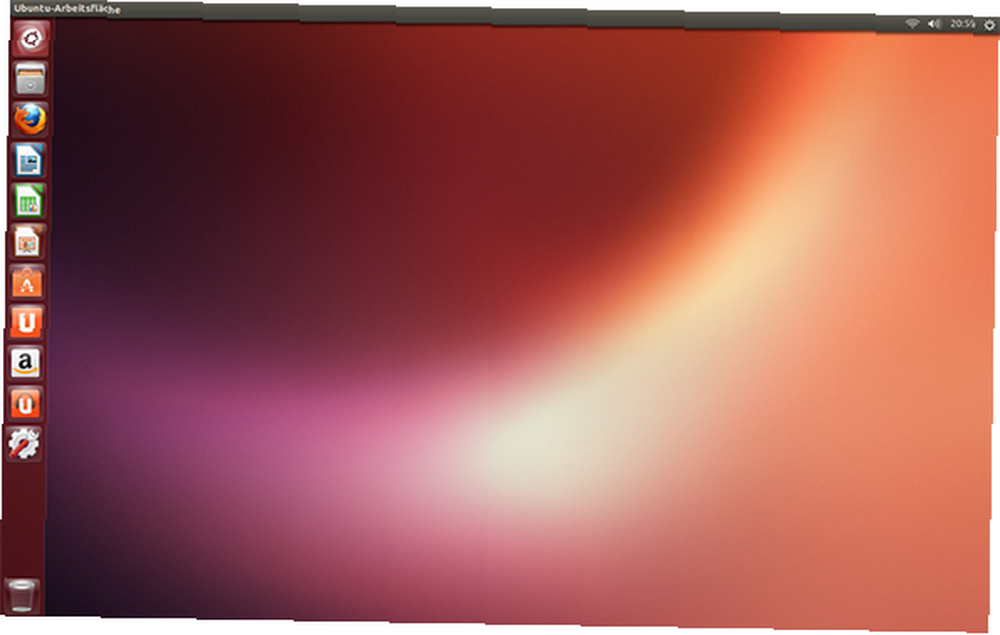
To świetny sposób, aby wypróbować praktycznie każdą dystrybucję Linuksa, więc pamiętaj, aby podać wszelkie dystrybucje, które Cię interesują. Aha, a live CD nie są tylko dla ciekawskich: argumentowałem, że każdy użytkownik systemu Windows powinien mieć Live CD z Ubuntu do rozwiązywania problemów 4 Powody, dla których każdy użytkownik Windows powinien mieć Live CD z Ubuntu 4 Powody, dla których każdy użytkownik Windows powinien mieć Live CD z Ubuntu , a Tim Brookes przedstawił podobny argument Użytkownicy systemu Windows: Oto dlaczego potrzebujesz dysku CD z systemem Linux Użytkownicy systemu Windows: Oto dlaczego potrzebujesz dysku CD z systemem Linux .
Metoda klucza USB
Oczywiście jest rok 2013: wiele komputerów nie ma napędów CD. Jedną rzeczą, którą masz, jest jednak port USB - a jeśli masz dysk USB, możesz uruchomić system Linux. Nazywa się to dyskiem trwałym, jest całkowicie wolne od ryzyka, a istnieją narzędzia Windows do ich łatwego tworzenia. Najlepszym takim narzędziem dla użytkowników systemu Windows jest Linux Live USB Creator (LiLi) Linux Live USB Creator: łatwe uruchamianie systemu Linux z dysku flash Linux Live USB Creator: łatwe uruchamianie systemu Linux z dysku flash. Ta bezpłatna aplikacja dla systemu Windows wygląda świetnie i prowadzi użytkownika przez kroki niezbędne do utworzenia rozruchowego dysku USB z systemem Linux.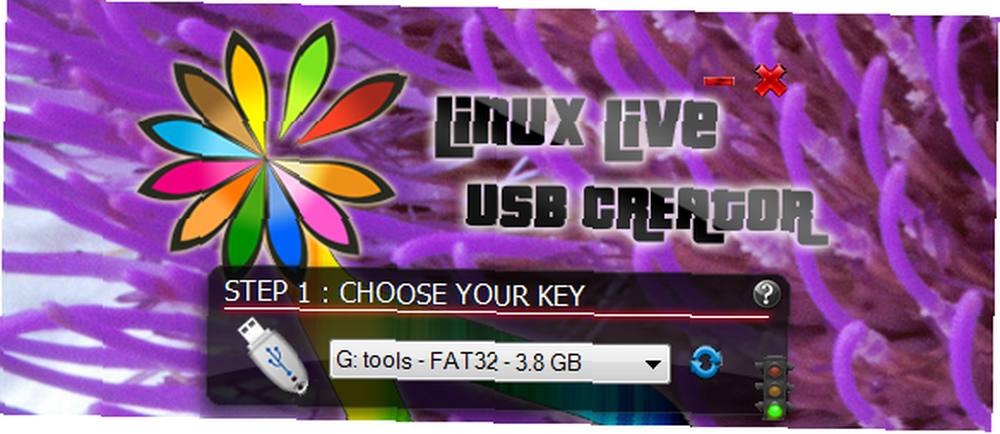
Oprogramowanie zrobi wszystko - od pobrania wybranej dystrybucji po sformatowanie dysku. Pamiętaj, aby na dole poświęcić trochę miejsca na trwałość - pozwala to przenosić dokumenty, ustawienia i oprogramowanie instalowane razem z jednego komputera na drugi. Jest to wersja systemu Linux, której można używać na prawie każdym komputerze! Jeśli jesteś ciekawy, istnieje inny program do tego zadania: UNetbootin. Nie jest tak ładny, ale działa. Pobierze dla ciebie wiele różnych dystrybucji Linuksa i zapisze je na dysku USB.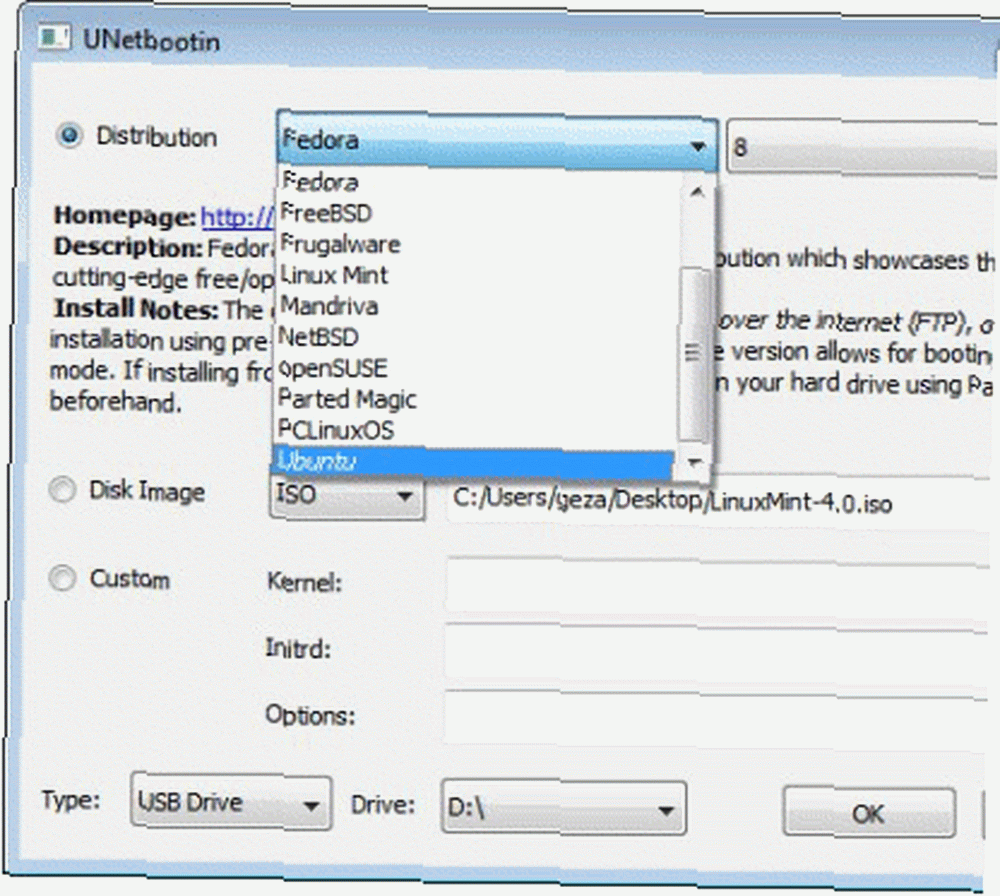
o UNetbootin Jak łatwo zainstalować Linuksa UNetbootin Jak łatwo zainstalować Linuksa UNetbootin Mówiliśmy już o Linuksie i dlaczego warto go wypróbować, ale prawdopodobnie najtrudniejszą częścią przyzwyczajenia się do Linuksa jest zdobycie go w pierwszej kolejności. Dla użytkowników systemu Windows najprostszym sposobem jest… jeśli jesteś ciekawy. Artykuł jest stary, ale oprogramowanie niewiele się zmieniło - i nie musiało.
Metoda Instalatora Windows
Chcesz faktycznie zainstalować Linuksa, ale nie chcesz zajmować się partycjonowaniem? Zaskakująco istnieje sposób. Oprogramowanie o nazwie Wubi może zainstalować Ubuntu w systemie Windows - co oznacza, że możesz odinstalować go później z Panelu sterowania. To nie jest maszyna wirtualna: to system w pełni bootowalny - i nie ma potrzeby partycjonowania.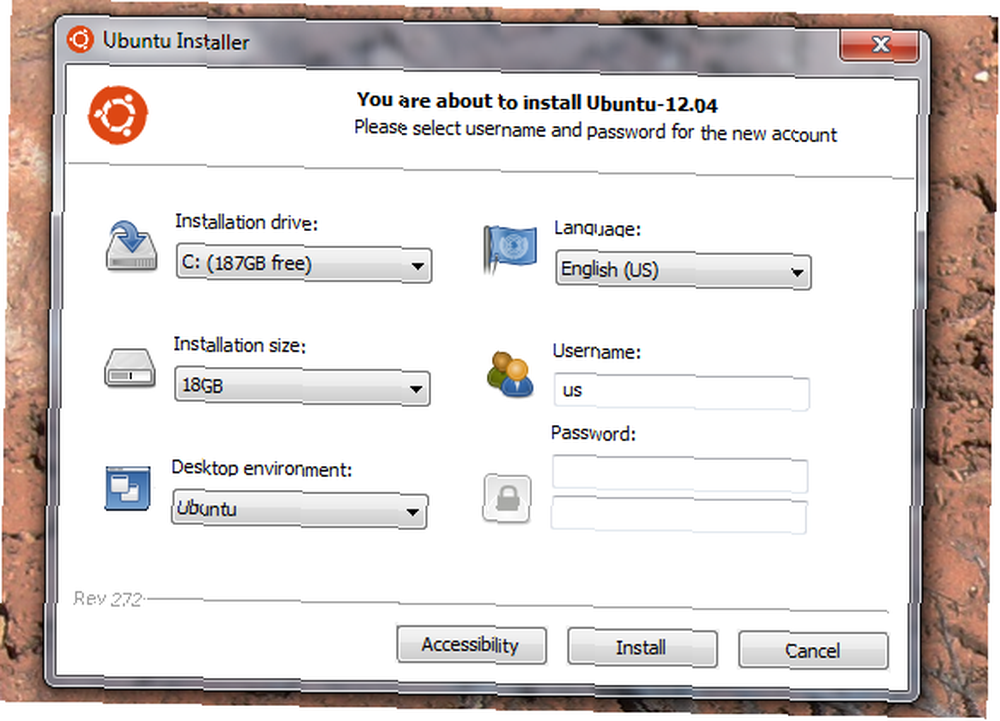
Sprawdź Wubi, jeśli jesteś ciekawy. Chociaż, jak zauważył OMG Ubuntu w kwietniu, Ubuntu ostrzega teraz użytkowników systemu Windows 8 przed użyciem Wubi. Mówiąc wprost: nie będzie działać na nowszych komputerach. W ogóle.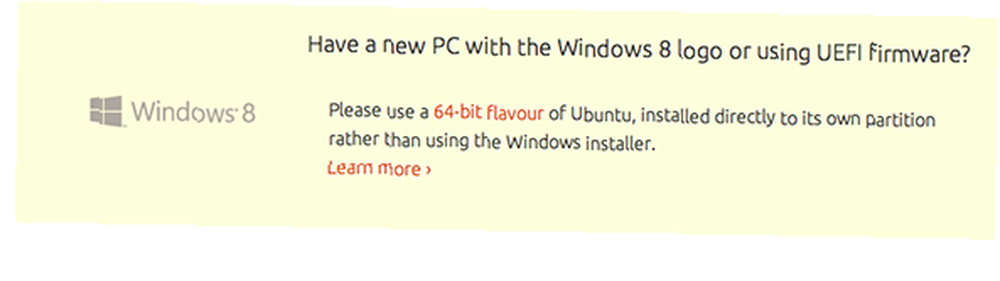
Zostałeś ostrzeżony.
Metoda maszyny wirtualnej
Okej, więc Maszyny wirtualne są trochę więcej pracy niż którakolwiek z powyższych metod, a stwierdzenie, że wydajność nie będzie świetna, jest trochę niedopowiedzeniem. To powiedziawszy, to świetny sposób na przetestowanie oprogramowania Linux bez konieczności ponownego uruchamiania komputera. Ponadto, ponieważ maszyny wirtualne nie mogą wpływać na główny dysk, są w zasadzie wolne od ryzyka.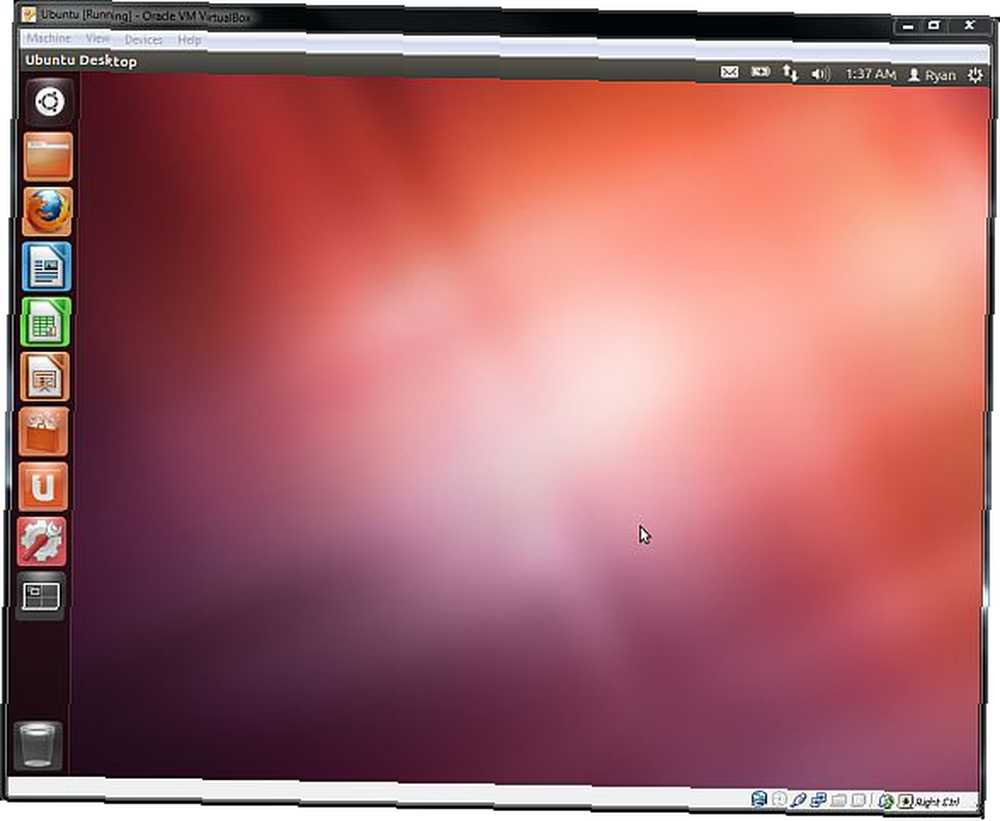
I to nie jest tak, że konfiguracja wirtualnej maszyny Linux jest los pracy - możesz nawet pobrać i przetestować prawie każdy system operacyjny Linux, fabrycznie zapakowany do użytku z Virtualbox Pobieranie i testowanie każdego systemu operacyjnego Linux za pomocą Virtualbox Pobieranie i testowanie uruchamiania każdego systemu operacyjnego Linux z Virtualbox Przez długi czas „ byłem ciekawy systemów operacyjnych Linux. Korzystam z systemu Windows przez całe życie, więc pomysł przejścia na inny system operacyjny jest całkiem spory. Myślę, że przejście na… Pliki nie są małe, ale te pakiety działają wspaniale. Oczywiście możesz także stworzyć własną maszynę wirtualną z systemem Linux - więcej informacji na ten temat znajdziesz w naszym przewodniku VirtualBox. Istnieją inne programy do wirtualizacji, w tym VMWare Uruchamiaj wiele systemów operacyjnych jednocześnie za pomocą VMware Player Uruchamiaj wiele systemów operacyjnych naraz za pomocą VMware Player Zwracamy uwagę na VirtualBox tutaj w MakeUseOf i nie bez powodu. Jednak VirtualBox nie jest jedyną opcją do tworzenia i korzystania z darmowych maszyn wirtualnych. VMware Player, darmowy produkt VMware, jest równie dobry… Więc masz wybór.
Demo online
Oczywiście możesz pójść ścieżką najmniejszego oporu i wypróbować Ubuntu online. Czytasz to poprawnie - dzięki demo online Ubuntu możesz nawet uruchomić przeglądarkę w przeglądarce, aby móc przeglądać podczas przeglądania.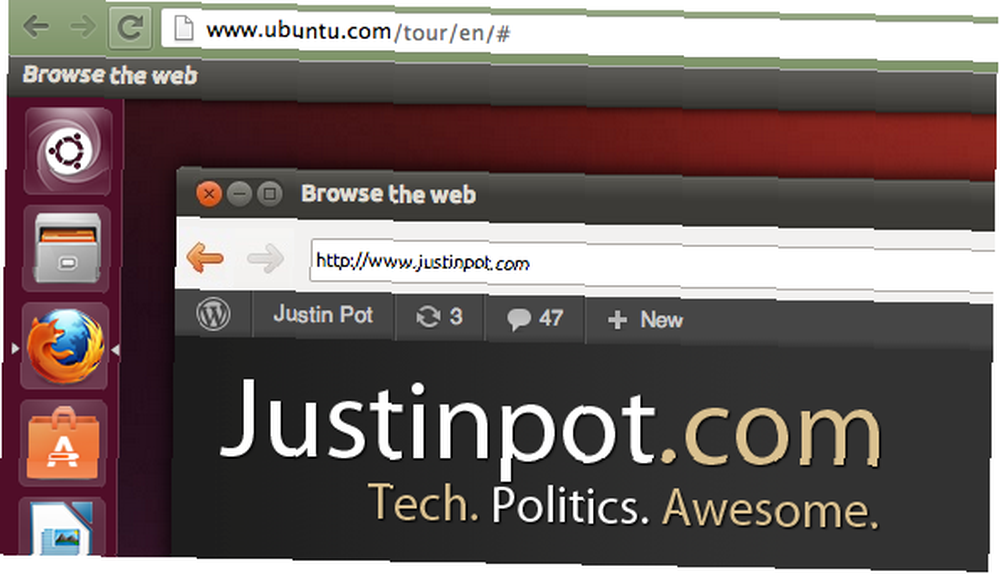
Ok, to bardziej sztuczka niż faktyczna wersja próbna, ale wciąż jest całkiem fajna - istnieje demo online Ubuntu, z którym możesz teraz grać. Zobaczysz ekran rozruchowy, a następnie pulpit Ubuntu. Wybierz się na wycieczkę lub po prostu odkryj - to zależy od Ciebie. Większość rzeczywistych aplikacji nie działa, ale nadal jest to świetny sposób, aby poczuć, jak działa komputer Ubuntu. Jest to łatwe, a ponieważ znajduje się w przeglądarce, z pewnością jest wolne od ryzyka.
Wniosek
Masz: pięć sposobów na pozbawienie ryzyka wypróbowania Linuksa w systemie Windows. Ale jeśli czujesz się trochę bardziej odważny, powinieneś naprawdę spróbować i uruchomić system Tired Of Windows 8 z podwójnym uruchomieniem? Jak uruchomić dwa systemy Windows i Ubuntu Tired Of Windows 8? Jak podwójny rozruch systemu Windows i Ubuntu Jeśli odkryjesz, że Windows 8 nie jest do końca twoją filiżanką herbaty i nie masz żadnej możliwej ścieżki do obniżenia wersji, dobrym pomysłem może być podwójne uruchomienie systemu Linux, aby mieć alternatywę…. To nie jest wolne od ryzyka - najpierw wykonaj kopię zapasową danych. Musisz podzielić dysk twardy na partycje. Ale to nie jest tak przerażające, jak się wydaje, i prawdopodobnie uzyskasz lepszą wydajność niż którakolwiek z tych metod. Na razie jednak chcę wiedzieć, której z tych metod bez ryzyka używasz do wypróbowania Linuksa. Daj mi znać w komentarzach poniżej, dobrze?











